- 1 Hướng dẫn sử dụng hàm REPLACE và REPLACEB
- 2 FAQ – Những câu hỏi liên quan
- 2.1 Khi sử dụng Hàm REPLACE và REPLACEB trong Excel, tôi có thể thay thế nhiều phần của văn bản cùng một lúc không?
- 2.2 Tôi có thể sử dụng Hàm REPLACE và REPLACEB trong Excel để thay đổi chữ hoa thành chữ thường hoặc ngược lại không?
- 2.3 Tôi có thể sử dụng Hàm REPLACE và REPLACEB để thay thế ký tự đặc biệt như dấu chấm, dấu phẩy hay dấu cách không?
Bạn đã bao giờ cố gắng thay đổi một phần của văn bản trong Excel mà không phải sửa bằng tay từng ký tự một? Với Hàm REPLACE và REPLACEB, bạn có thể dễ dàng thực hiện việc này. Đọc bài viết này của aptech để tìm hiểu cách sử dụng hai hàm này trong Excel và áp dụng chúng vào công việc hàng ngày của bạn.
Hướng dẫn sử dụng hàm REPLACE và REPLACEB
Mô tả:
Hàm REPLACE() và REPLACEB() đều được sử dụng để thay thế một phần của đoạn văn bản đầu vào.
- Hàm REPLACE() giúp bạn thay thế một phần của đoạn văn bản đầu vào bằng một đoạn văn bản khác, dựa trên số ký tự được chỉ định. Hàm này được sử dụng trong các ngôn ngữ sử dụng bảng mã byte đơn (SBCS). Hàm REPLACE() luôn tính mỗi ký tự là 1, bất kể đó là byte đơn hay byte kép và bất kể ngôn ngữ mặc định là gì.
- Hàm REPLACEB() giúp bạn thay thế một phần của đoạn văn bản đầu vào bằng một đoạn văn bản khác, dựa trên số byte được chỉ định. Hàm này được sử dụng trong các ngôn ngữ sử dụng bảng mã byte kép (DBCS). Hàm REPLACEB() tính mỗi ký tự byte kép là 2 khi ngôn ngữ mặc định là DBCS, nếu không, hàm sẽ tính mỗi ký tự là 1.
Cú pháp:
=REPLACE(old_text, start_num, num_chars, new_text)
=REPLACEB(old_text, start_num, num_bytes, new_text)
Trong đó:
- old_text: đoạn văn bản cần thay thế một số ký tự.
- start_num: vị trí bắt đầu của ký tự trong đoạn văn bản cần thay thế, tính từ trái sang.
- num_chars: số lượng ký tự trong old_text mà bạn muốn thay thế bằng đoạn văn bản mới.
- num_bytes: số lượng byte trong old_text mà bạn muốn thay thế bằng đoạn văn bản mới.
- new_text: đoạn văn bản mới mà bạn muốn thay thế cho các ký tự trong đoạn văn bản cũ.
Ví dụ:
Thay thế 6 ký tự bắt đầu từ ký tự thứ 16 trong đoạn văn bản ở ô B5 bằng đoạn văn bản mới .vn
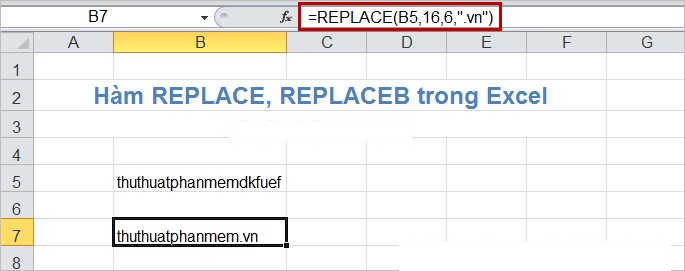
Ngoài ra, thay vì phải đếm ký tự bắt đầu và số ký tự cần thay thế, bạn có thể sử dụng hàm FIND() hoặc SEARCH() để tìm vị trí bắt đầu (start_num) và sử dụng hàm LEN() để tìm số ký tự của đoạn văn bản cần thay thế (num_chars).
=REPLACE(B5,FIND(“dkfuef”,B5),LEN(“dkfuef”),”.vn”)
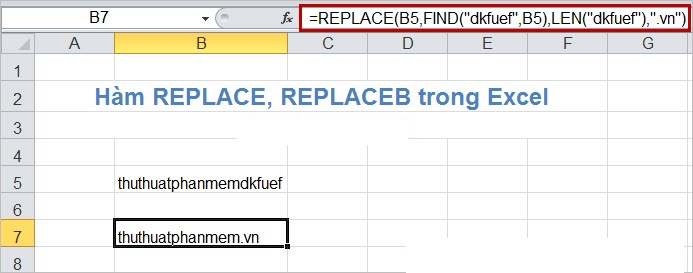
FAQ – Những câu hỏi liên quan
Khi sử dụng Hàm REPLACE và REPLACEB trong Excel, tôi có thể thay thế nhiều phần của văn bản cùng một lúc không?
Có, bạn có thể thay thế nhiều phần của văn bản cùng một lúc bằng cách sử dụng Hàm REPLACE và REPLACEB trong nhiều công thức khác nhau. Chỉ cần áp dụng các công thức tương ứng cho từng phần muốn thay thế.
Tôi có thể sử dụng Hàm REPLACE và REPLACEB trong Excel để thay đổi chữ hoa thành chữ thường hoặc ngược lại không?
Không, Hàm REPLACE và REPLACEB chỉ được sử dụng để thay thế một phần của đoạn văn bản bằng một đoạn văn bản mới. Để thay đổi trường hợp chữ, bạn cần sử dụng các hàm khác như UPPER, LOWER hoặc PROPER.
Tôi có thể sử dụng Hàm REPLACE và REPLACEB để thay thế ký tự đặc biệt như dấu chấm, dấu phẩy hay dấu cách không?
Có, bạn có thể sử dụng Hàm REPLACE và REPLACEB để thay thế ký tự đặc biệt như dấu chấm, dấu phẩy, dấu cách, hoặc bất kỳ ký tự đặc biệt nào khác. Chỉ cần đặt ký tự đặc biệt đó vào đoạn văn bản mới mà bạn muốn thay thế. Ví dụ: Bạn có thể thay thế dấu chấm trong đoạn văn bản bằng cách sử dụng công thức =REPLACE(A1, FIND(“.”, A1), 1, “”) trong đó A1 là ô chứa đoạn văn bản.
Hãy cùng áp dụng Hàm REPLACE và REPLACEB vào công việc của bạn trong Excel để tiết kiệm thời gian và công sức! Những câu hỏi thường gặp về việc thay đổi phần của văn bản trong Excel đã được giải đáp trong bài viết này. Nếu bạn có bất kỳ câu hỏi nào khác, hãy để lại comment và chia sẻ góp ý của bạn. Chúng tôi sẽ sẵn lòng hỗ trợ. Hãy chia sẻ bài viết này cho bạn bè và đồng nghiệp của bạn để cùng nhau nắm bắt kiến thức và trở nên thành thạo hơn trong việc sử dụng Hàm REPLACE và REPLACEB trong Excel.






